
- •С Панель инструментов рисования Курсор (указатель) Панель инструментов редактированияТандартный интерфейс
- •Ввод команд
- •Способы ввода команд
- •Структура команды
- •Порядок выполнения команды
- •Координаты точки стандартные установки
- •Абсолютные координаты
- •Относительные координаты
- •Способы ввода координаты точки
- •С клавиатуры
- •Щелчком левой кнопкой мыши
- •С помощью объектной привязки
- •Последовательность действий
- •Виды объектных привязок
- •Непосредственный ввод длины отрезка
- •Отслеживание объектной привязки
- •Ввод длины
- •Создание простых графических объектов точка
- •Линии с толщиной
- •Создание сложных графических объектов надписи
- •Штриховка
- •Размеры
- •Размерный стиль
- •Составная область
- •Область со сплошной заливкой
- •Мультилиния
- •Основные характеристики слоев
- •Подключение к чертежу типов линий
- •Создание слоев
- •Объектные свойства графических объектов
- •Копирование именованных объектов из других чертежей
- •Создание среды рисования
- •Зумирование
- •Использование команды zoom
- •Зумирование в реальном времени
- •Панорамирование в реальном времени
- •Редактирование
- •Основные способы выбора объектов для редактирования
- •Предварительный выбор объектов
- •Редактирование объектных свойств
- •Копирование объектных свойств, стилей и штриховок
- •Перемещение объектов
- •Копирование объектов
- •Зеркальное отражение
- •Поворот объектов
- •Масштабирование объектов
- •Подрезание объектов до режуших кромок
- •Создание подобных объектов
- •Создание массива объектов
- •Удлинение объектов до граничной кромки
- •Выравнивание объектов
- •Увеличение или уменьшение длины объектов
- •Создание фасок
- •Сопряжение углов
- •Разрыв объектов
- •Растяжение или сжатие объектов
- •Расчленение блоков и полилиний
- •Редактирование с помощью ручек (маркеров)
- •Редактирование с помощью диалогового окна properties
- •Редактирование сложных графических объектов
Создание сложных графических объектов надписи
Основной командой для создания надписей в AutoCAD является Dtext(менюDraw → Text → Singl Line Text). После ввода команды в командной строке появляется сообщение о текущих настройках, например: Current text style: "Standard" Text height: 2.5000, и запросSpecify start point of text or [Justify/Style]:, в ответ на который надо ввести координату точки вставки текста, а именно, нижней левой точки первой строки. На следующий запросSpecifyHeight < >:следует ввести высоту текста в мм, а на запросSpecify rotationangle of text < >:- угол поворота строки создаваемого текста. Далее следует циклический запросEnter text:, в ответ на который вводится сам текст. Строка завершается нажатием клавиши <Enter>, команда заканчивается также нажатием <Enter>.
Для изменения выравнивания текста служит опция Justify. После ее ввода появляется запросEnter an option[Align/Fit/Center/Middle/Right/TL/TC/TR/ML/MC/MR/BL/BC/BR]:, на который надо ответить вводом соответствующей опции выравнивания.
В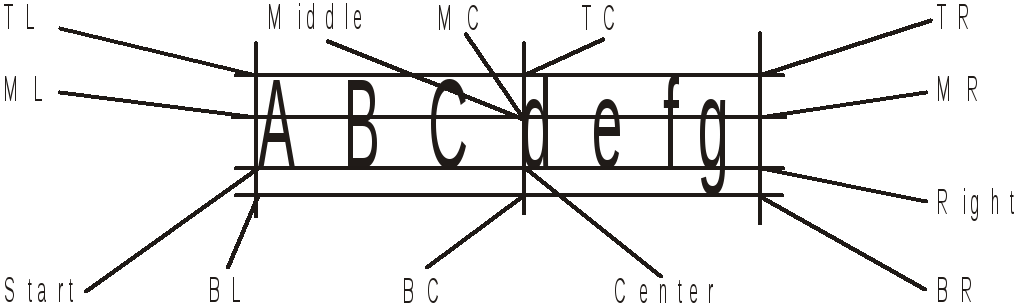 ыравниваниеAlignиспользуется в случае необходимости
поместить строку текста между двумя
точками, при этом высота автоматически
устанавливается такой, чтобы сохранялись
пропорции букв. ВыравниваниеFitследует применять для вписывания текста
между двумя точками с сохранением
заданной высоты букв.
ыравниваниеAlignиспользуется в случае необходимости
поместить строку текста между двумя
точками, при этом высота автоматически
устанавливается такой, чтобы сохранялись
пропорции букв. ВыравниваниеFitследует применять для вписывания текста
между двумя точками с сохранением
заданной высоты букв.
Каждому виду выравнивания соответствуют свои запросы. Если у текста выравнивание не менялось, при выделении этот текст помечается одним маркером, который находится в точке Start. Изменение выравнивания приводит к появлению второго маркера выделения текста, который находится в точке текста, соответствующей выбранному выравниванию. Эта же точка является точкой объектной привязкиInsert.
При создании надписей иногда требуется ввести символы, которых нет на клавиатуре. Для этого используются специальные коды, например %%с - значок диаметра,%%d - значокградуса,%%p - знак плюс/минус,%%u - подчеркивание текста, но они должны присутствовать в файле используемого шрифта (фонта).
AutoCAD запоминает расположение последней текстовой строки. Чтобы продолжить текст под последней введенной строкой, в ответ на запрос Specify start point of text or[Justify/Style]:надо нажать <Enter>.
В![]() торая
команда для создания надписей -Mtext(менюDraw →
Text →
Multiline Text…
или ).
торая
команда для создания надписей -Mtext(менюDraw →
Text →
Multiline Text…
или ).
После ввода данной команды на графическом поле нужно выделить прямоугольную область для размещения текста. Откроется окно текстового редактора, в котором следует сделать необходимые установки и ввести текст. Команда Mtextформирует блок текста, который является единым целым, в то время как строки текста, созданного командойDtext, независимы и каждая из них может быть выделена и отредактирована отдельно.
СТИЛЬ ТЕКСТА - это поименованная группа установок, управляющих начертанием текста в рисунке. Рисунок может содержать как угодно много текстовых стилей. Для изменения текущего стиля или создания нового служит команда Style.
ИЗМЕНЕНИЕ ТЕКУЩЕГО ТЕКСТОВОГО СТИЛЯ
Меню Format → Text Style…
В открывшемся диалоговом окне Text Styleразвернуть списокStyle Nameи выбрать имя стиля.
З
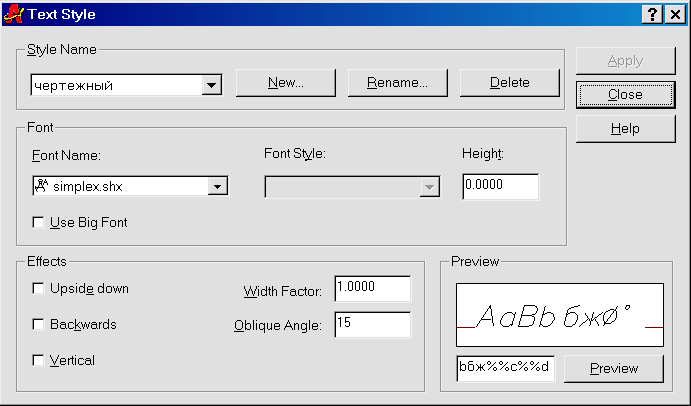 акрыть
диалоговое окно.
акрыть
диалоговое окно.
СОЗДАНИЕ НОВОГО ТЕКСТОВОГО СТИЛЯ
Меню Format → Text Style…, открывается диалоговое окноText Style.
Развернуть список Style Nameи выбрать имя стиля, используемого в качестве базового. Щелкнуть на кнопкеNew.
В диалоговом окне New TextStyleв полеStyle Name: ввести имя создаваемого стиля.Ok.
Для просмотра выбранного или создаваемого стиля надо щелкнуть в текстовом поле слева от кнопки Previewв разделеPreview, ввести текст и щелкнуть на кнопкеPreview. В поле изображений над кнопкойPreviewможно видеть, как выглядит стиль.
В разделе Fontразвернуть списокFont Name:и выбрать файл шрифта, содержащий информацию, которая определяет форму каждого символа. Файлы шрифтовsimplex.shxиromans.shxпозволяют создавать стили для надписей в конструкторской документации. В разделеFontтакже находится поле для установки высоты текстаHeight:. Обычно устанавливаетсянулеваявысота, и командаDtextво время своего выполнения запрашивает высоту создаваемого текста, что позволяет выполнять надписи с различной высотой символа, не меняя стиль. Кроме того, если данный текстовый стиль будет подключен к стилю размеров, он не окажет влияния на высоту размерного текста, устанавливаемого отдельно.
В разделе Effectsустановка флажка в окнаUpside down,BackwardsиVerticalдает возможность получить перевернутый, обратный и вертикально расположенный текст. Для изменения коэффициента ширины, определяющего ширину символа по отношению к ее значению, заданному в файле шрифта, надо ввести соответствующее число в полеWidthFactor:. Если необходимо получить стиль с наклонными символами, а выбранный шрифт не имеет встроенного курсива, следует в полеOblique Angle:ввести значение угла наклона. Отсчет угла наклона символа ведется от вертикали, положительное значение соответствует наклону вправо, отрицательное - влево. Для чертежного шрифта угол наклона составляет 15 градусов.
Щелчок на кнопке Apply, Щелчок на кнопкеClose.
